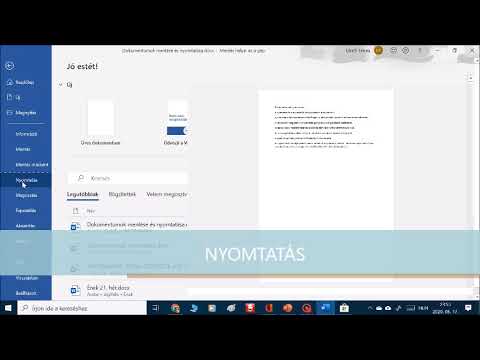
Tartalom
- szakaszában
- 1. módszer Nyomtasson egy dokumentumot egy Windows számítógépre
- 2. módszer Nyomtasson egy dokumentumot Mac-re
Dokumentumot kinyomtathat Windows vagy Mac rendszert futtató számítógépen. Ehhez konfigurálnia kell a nyomtatót és csatlakoztatnia kell a számítógépet.
szakaszában
1. módszer Nyomtasson egy dokumentumot egy Windows számítógépre
-
Ellenőrizze, hogy a nyomtató csatlakoztatva van-e és be van-e kapcsolva. Ha a nyomtatója Wi-Fi-kapcsolaton keresztül csatlakozik, akkor csatlakoznia kell ugyanahhoz az internethez, mint a nyomtatóhoz. Egyébként USB-n keresztül kell csatlakoztatnia a számítógéphez.- Olvassa el a nyomtató használati útmutatóját, hogy megtudja, hogyan kell csinálni, ha még soha nem állította be.
-
Nyissa meg a menüt kezdet
. Kattintson a Windows logóra a képernyő bal alsó részén. -
Nyissa meg a fájlkezelőt
. Kattintson az ablak bal alsó sarkában található mappa formájú ikonra kezdet. -
Keresse meg a nyomtatni kívánt dokumentumot. A fájlkezelő bal oldalsávján kattintson a mappára, amely tartalmazza a nyomtatni kívánt dokumentumot. A kinyomtatható dokumentumok:- Word, Excel és PowerPoint dokumentumok;
- PDF fájlok
- a képeket.
-
Válassza ki a dokumentumot. Kattintson a nyomtatni kívánt dokumentumra. -
Kattintson a fülre részvény. Ez az ablak bal felső sarkában található, és lehetővé teszi az eszközsor megnyitását a szakasz alatt részvény. -
választ print. Ezt a lehetőséget a szakaszban találja meg send az eszköztáron. Megnyílik a nyomtatási ablak.- ha print szürkén jelenik meg, a kiválasztott dokumentumot nem lehet kinyomtatni. Ez a helyzet lehet például a notebookban létrehozott dokumentumok esetében.
-
Válasszon nyomtatót. Kattintson a legördülő menüre nyomtató majd a nyomtató nevére. -
Válassza ki a példányszámot. A dobozban példányban, írja be a kinyomtatni kívánt dokumentum példányszámát.- Ez az opció különbözik az oldalak számától.
-
Szükség esetén módosítsa a többi nyomtatási beállítást. Az egyes dokumentumtípusok menüi eltérőek, de az alábbiakban lehetősége van a legtöbb esetben.- tájolás : lehetővé teszi a dokumentum függőleges vagy vízszintes orientációját.
- szín : Válasszon a fekete-fehér vagy a színes nyomtatás közül. A színes nyomtatáshoz színes tintával kell rendelkeznie a nyomtatóban.
- Oldalak laponként : lehetővé teszi, hogy egy papírlapot kinyomtasson oldalanként, vagy a papírlap mindkét oldalát használja.
-
Kattintson a print. Ez a gomb az ablak alján vagy a tetején található. Megkezdődik a dokumentum nyomtatása.
2. módszer Nyomtasson egy dokumentumot Mac-re
-
Ellenőrizze, hogy a nyomtató csatlakoztatva van-e és be van-e kapcsolva. Ha nyomtatója Wi-Fi-kapcsolaton keresztül kapcsolódik, akkor azt jelenti, hogy csatlakoznia kell ugyanarra az internetre, mint a nyomtató. Egyébként USB-kábellel kell csatlakoztatnia a számítógéphez. -
Nyissa meg a Finder alkalmazást. Kattintson a Mac arcképe alakú kék alkalmazásra. Megnyílik a Finder ablak. -
Keresse meg a dokumentumát. Válasszon egy mappát a Finder ablak bal oldalán, és keresse meg a dokumentumát. -
Válassza ki a dokumentumot. Kattintson a nyomtatni kívánt dokumentumra. -
Kattintson a fájl. Ez az elem a képernyő bal felső sarkában található, és egy legördülő menüt nyit meg. -
választ Nyomtatás .... Ez az opció a legördülő menü alján található fájl és megnyitja a nyomtatási ablakot. -
Válassza ki a nyomtatót. Kattintson a legördülő menüre nyomtató majd a nyomtató nevére a legördülő menüben. -
Válassza ki a példányszámot. Kattintson a mezőre példányban majd írja be a nyomtatni kívánt példányok számát. -
Szükség esetén módosítsa a többi nyomtatási beállítást. Először kattintania kell Részletek megtekintése a paraméteren kívüli változtatáshoz Oldalak .- Oldalak : válassza ki a nyomtatandó oldalakat. Ha elmész minden kiválasztva, a teljes dokumentum kinyomtatásra kerül.
- Papírméret : Használja ezt az opciót a felső és az alsó margók hozzáigazításához a különböző papírméretekhez.
- tájolás : lehetővé teszi a függőleges és a vízszintes tájolás közötti választást.
- Oldalak laponként : válassza az egyik oldalra történő nyomtatást, ha egy papírlapot akar oldalanként kinyomtatni, vagy két oldalra, a lap mindkét oldalának használatához.
- Kattintson a print. Ez a gomb az ablak jobb alsó sarkában található, és elkezdi nyomtatni a dokumentumot.